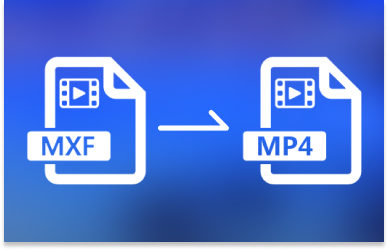如果你想知道 如何将 DaVinci Resolve 导出为 MP4,本指南特别适合您,因为它将为您提供各种选项并逐步指导您。 DaVinci Resolve 是一款非常方便的视频编辑应用程序,但导出某些格式(例如 MP4)并不总是那么容易。本文将向您展示如何将您的项目导出为 mp4 视频文件,为您提供一个不错的替代方案,并解决您可能遇到的任何导出问题。
第 1 部分。如何将 DaVinci Resolve 导出为 MP4(分步说明)
DaVinci Resolve 是一款视频编辑软件,专业视频编辑人员和初学者都会使用它。尽管它在编辑模式下具有众多优势,但将 GIF 等项目导出为 MP4 等操作却需要付出很多努力。但只要多加练习,就会发现这很容易。在后续的每个部分中,本文档将为您准备所需的每个步骤,以帮助您轻松地将完成的 DaVinci Resolve 项目导出为 MP4。
第1步首先,打开电脑并启动 DaVinci Resolve。点击 新项目,输入项目名称并点击 创建新项目.
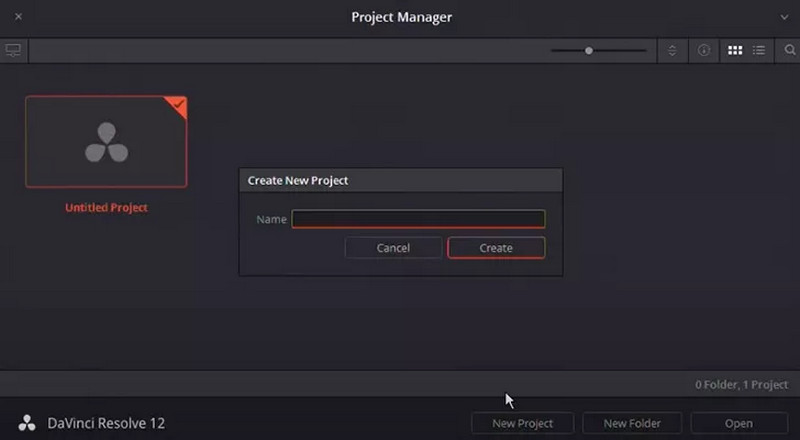
第2步进入项目后,您将/应该会看到一个工作区。根据您认为适合的视频编辑调整不同的面板和选项卡。
第 3 步点击底部的 媒体 选项卡。导入 媒体 按钮或将您的视频文件拖放到媒体池中。
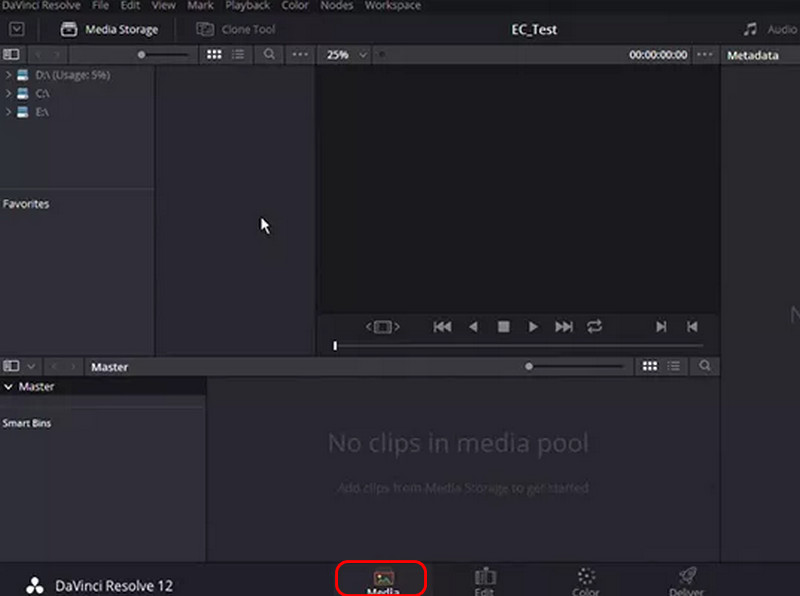
第四步导入文件后,右键单击该文件并创建新的时间线,以便能够排列要编辑的剪辑。
第 5 步前往 编辑 选项卡。您可以剪切、添加效果以及剪切剪辑来安排项目的最终视频。
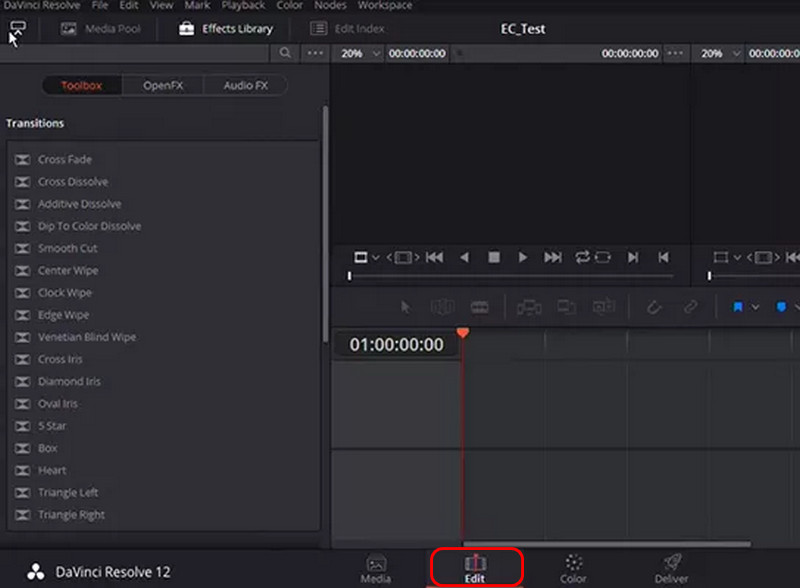
第 6 步编辑完您的作品后,点击 递送 屏幕底部的选项卡向您显示导出作品的选项。

第 7 步在左上角,转到预设并选择 风俗。现在选中 导出视频 以启用导出选项。
第 8 步现在点击 格式 选项并选择 MP4 因此该文件可以在不同的设备上播放,没有任何问题。
步骤9在下面 编解码器 部分,选择 H.264,这将减小图形的尺寸而不会造成太多的质量损失。
第 10 步 修改其他参数(包括分辨率)后,添加到 渲染队列 和 渲染全部 还应单击导出序列。您的视频将呈现为 MP4 文件,可供上传和共享。
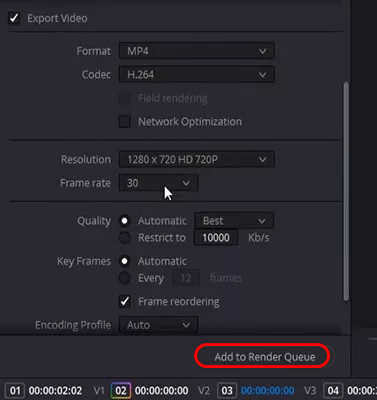
第 2 部分。将 DaVinci Resolve 导出为 MP4 的最佳替代方法
如果您想要一种相对快速、简单且高效的方式以 MP4 文件的形式导出 DaVinci Resolve 项目, AVAide 视频转换 是理想的软件。使用此工具,您可以转换视频而不会损失质量,并且提供额外的选项来改善媒体。无论是 4K 视频还是 8K 视频,或者只是需要一个易于使用的格式转换器,AVAide 都能帮助您有效地完成任务。
如何使用:
第1步在您的电脑上下载并安装该程序。然后,安装后启动它。
第2步在您使用的任何工具中完成项目后,尝试将其导出为 MOV 或 AVAIDE 支持的其他格式,然后将其打开到软件中单击 添加文件.

第 3 步在输出选项框中,获取 MP4 格式在 视频 选项下拉框。如有必要,您可以更改设备配置文件。
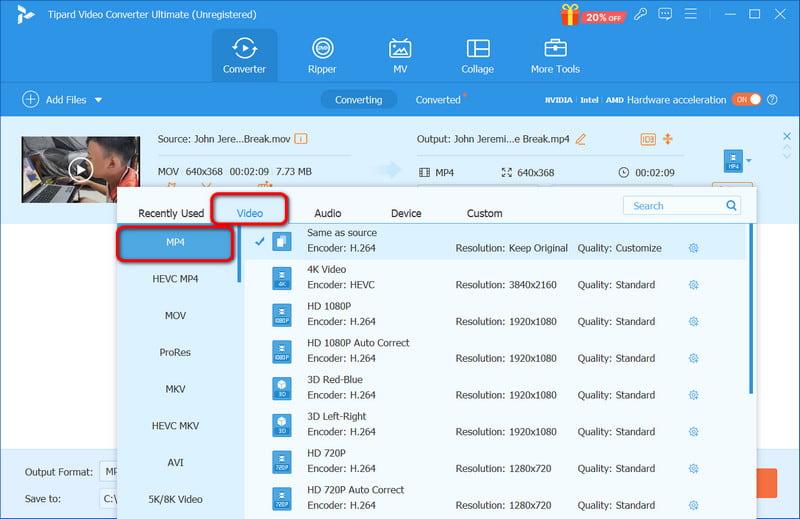
第四步如果您想准备转换视频,请选择最佳的视频分辨率、编解码器、比特率和帧速率。
第 5 步最后,按 全部转换 按钮继续转换为 MP4。转换完成后,视频将自动保存到您保存的位置,以供共享和上传。

第 3 部分。当 DaVinci Resolve 无法导出 MP4 时如何修复
从 DaVinci Resolve 导出 MP4 文件可能是一件令人头疼的事情,在为这个项目付出如此多的努力后,人们不禁会感到恼火。这种情况可能由于各种原因而发生,包括错误的设置或系统故障。在本节中,我们将讨论一些实用的解决方案,这些解决方案可以帮助解决 DaVinci Resolve 的导出问题,以便用户不会再次无法导出 MP4 文件。
1. 检查导出设置
确保在 DaVinci Resolve 中成功完成所有必需的导出设置。
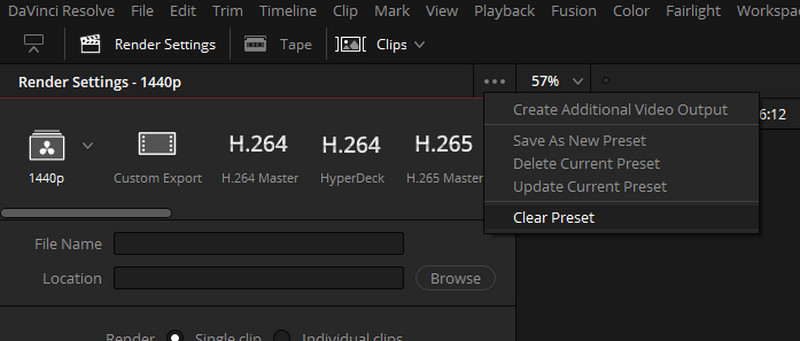
第1步单击 DaVinci Resolve 底部的“交付”选项卡。
第2步在里面 格式 下拉,选择 MP4;在 代码 选项卡,选择 H.264.
第 3 步如果那里没有 MP4,您可以点击渲染设置中的三个点图标,然后点击 创建附加输出 添加 MP4 作为导出格式。
2.更新 DaVinci Resolve
更新 DaVinci Resolve 可以在导出由 daff 引起的错误时表现良好。
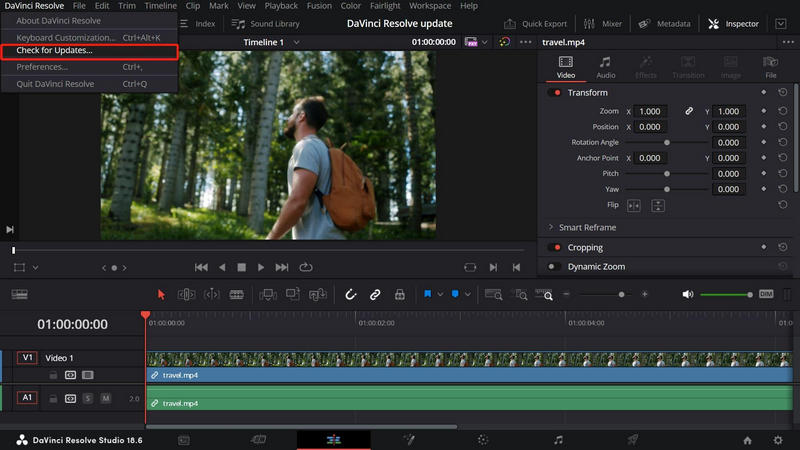
第1步打开浏览器并转到官方网页 DaVinci Resolve。
第2步获取与您的操作系统兼容的最新版本的 DaVinci Resolve。
第 3 步安装新版本的软件并重新启动。然后再次尝试导出项目。
3.检查磁盘空间
同样,如果需要增加磁盘空间,则导出视频时可能会出现问题。
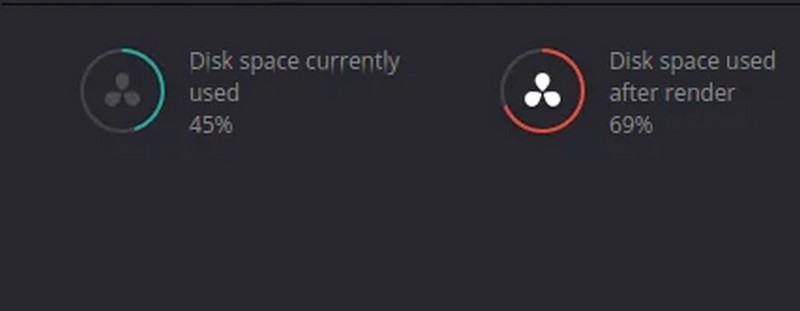
第1步右键单击驱动器并选择属性,然后从那里导出视频。
第2步确保您有足够的可用磁盘空间来导出视频文件。
第 3 步如果空间有限,请创建一些可用空间或选择具有更多可用空间的其他驱动器。
简而言之,你需要了解以下几点 将 DaVinci Resolve 导出为 MP4 因为这是编辑过程的重要阶段。您可以按照概述的步骤轻松地以 MP4 格式导出项目。此外,如果您遇到任何此类问题,您现在将获得故障排除提示和 AVAide Video Converter 的绝佳替代方案,以促进顺利的 MP4 导出。这保证您已准备好跨平台在线发布视频。
您完整的视频工具箱,支持 350 多种格式的无损转换。



 安全下载
安全下载